
Macsome iTunes Converter(音频转换)
v1.1.2 官方版大小:96.2 MB 更新:2024/12/05
类别:音频软件系统:WinAll
分类分类

大小:96.2 MB 更新:2024/12/05
类别:音频软件系统:WinAll
Macsome iTunes Converter功能强大、简单易用的itunes音乐格式转换软件,该软件内置有音频格式转换、音乐标签编辑、刻录CD等功能,能够让用户对apple设备中的音乐格式进行转换;该软件支持音频文件格式转换自定义设置,用户可以根据个人需求设置音频转换模式和设置音频转换输出格式和路径,让用户可以快速便捷的进行高品质、高效率的音频文件转换操作;Macsome iTunes Converter这款音频文件处理可以进行音频文件转换之外还可上传音频文件到软件上进行音频分享,非常方便实用,有需要的可以下载使用。
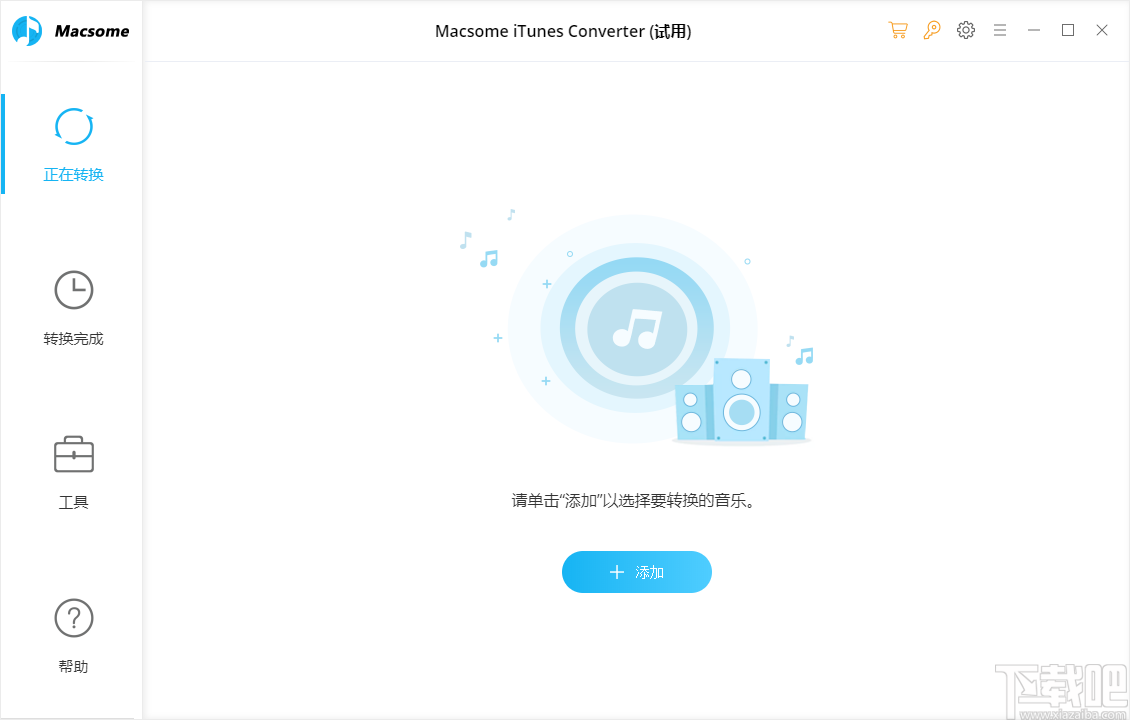
将任何iTunes M4P转换为MP3
无论音频文件是什么格式,如果可以在iTunes上播放,该软件可以将它们转换为MP3或AAC格式。所以它也是一个M4P / AA到MP3转换器。
支持苹果音乐文件
它也是一个苹果音乐转换器,用于将任何Apple音乐文件转换为MP3 / AAC格式,并从Apple音乐文件中删除DRM。
转换速度非常快记录速度
比播放速度快20倍。输出文件将在录制时进行编码。所以转换过程真的很快!
将iTunes音频转换为MP3
音乐库中的任何音频文件,您可以将其转换为MP3格式,然后在任何地方播放。
在Audible AA,M4P上删除DRM保护Macsome
iTunes Converter for Mac可以将DRM从保护的M4P,AA,AAC中删除,并转换为无保护的MP3。DRM保护将同时被删除。
保留ID标签信息
M4P转换后,ID标签信息将保存在输出的MP3或aac文件中。
不需要额外的磁盘空间
在录制时对MP3或AAC进行编码,因此不需要额外的磁盘空间来保存临时文件。
输出是CD质量
几乎没有无损的质量作为主要的音频文件,并且输出质量几乎是CD的质量。
支持批量转换
您可以同时选择多个播放列表或多个音频文件进行转换。然后点击“转换”按钮开始转换。你需要做的只是等待转换的结果。
静音录制
我们在转换iTunes时静音iTunes。
无需额外的硬件或虚拟驱动器
软件不会安装任何虚拟驱动器,也不需要任何额外的硬件。您只需将其安装在Mac上,然后开始转换。
没有转换时间的限制
您购买的音乐曲目或音频书籍具有刻录时间限制,但不限于在iTunes上播放。所以,您可以使用iTunes Converter for Mac转换多次。
1、将任何iTunes M4P,AAX,AA转换为MP3
无论音频文件是什么格式,如果可以在iTunes上播放,该软件可以将它们转换为MP3或AAC格式。所以它也是一个M4P / AA到MP3转换器。
将M4P转换为MP3,转换受保护或无保护的有声读物,将iTunes Match Music转换为MP3,将Apple Music转换为MP3并将AAC转换为MP3,是一体化工具。
2、iTunes DRM音频转换器
iTunes Converter for Mac版也是一个强大的,但简单的DRM音频转换器工具,用于绕过DRM控制,高达20X的转换速度并转换为MP3。用户可以从受保护的M4P,AA,AAC中删除DRM,并在帮助下转换为无保护的MP3。DRM保护将同时被删除。
3、将Apple Music转移到Spotify,Google Drive和USB闪存驱动器。
Apple Music是一种流式音乐服务,但是您可以从Apple Music下载音乐文件,并将其转换为MP3,AAC和其他无保护的音频格式,然后将其转移到Spotify,Google Drive和USB闪存驱动器。
4、超快速转换速度和CD输出质量
录制速度比播放速度快20倍。输出文件将在录制时进行编码。所以转换过程真的很快。
作为主要音频文件几乎没有无损的质量,输出质量几乎与CD的质量。
5、无声录音,无需额外的硬件或虚拟驱动器
我们在转换时将iTunes静音。您可以在转换时间内执行其他操作,唯一的条件是暂时无法使用iTunes。
1、双击软件进音频文件转换页面,该页面可以添加音频文件到软件上进行文件转换
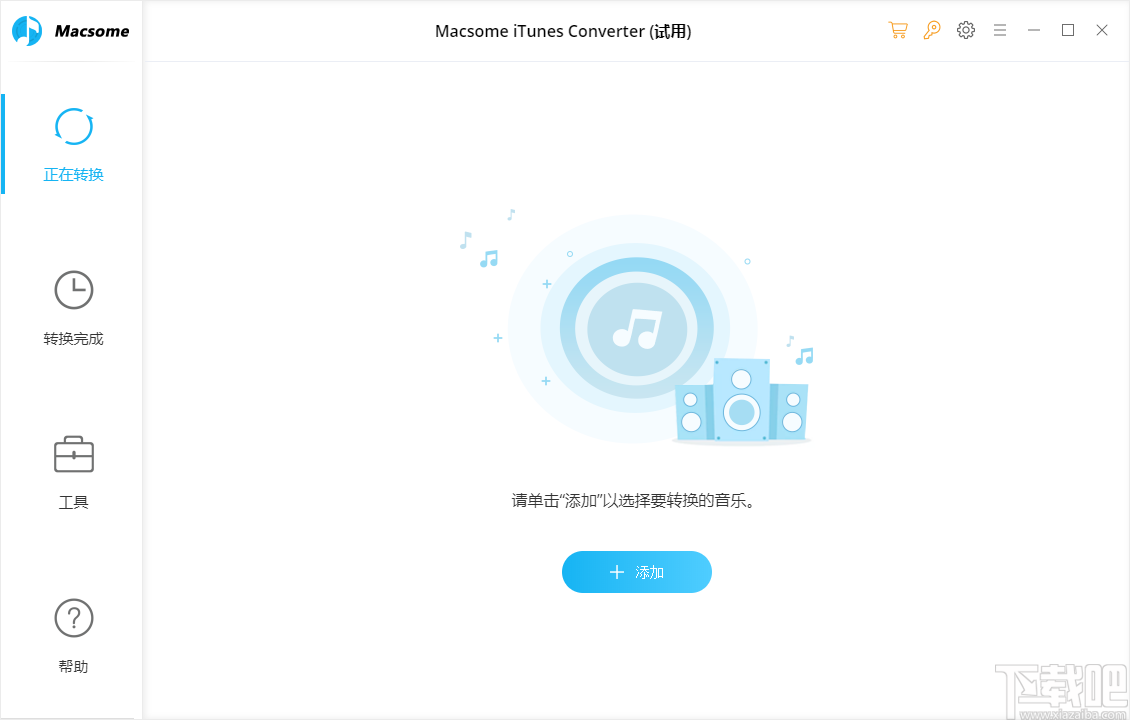
2、连接iTunes方可进行音乐文件读取,点击添加文件弹出音乐文件管理弹框,点击勾选音频文件即可添加到软件
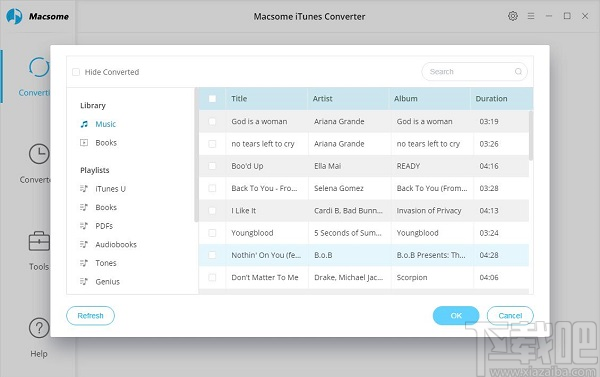
3、点击软件右上角的菜单按钮弹出软件功能列表,该列表可以进行软件注册、设置和语言显示设置等操作
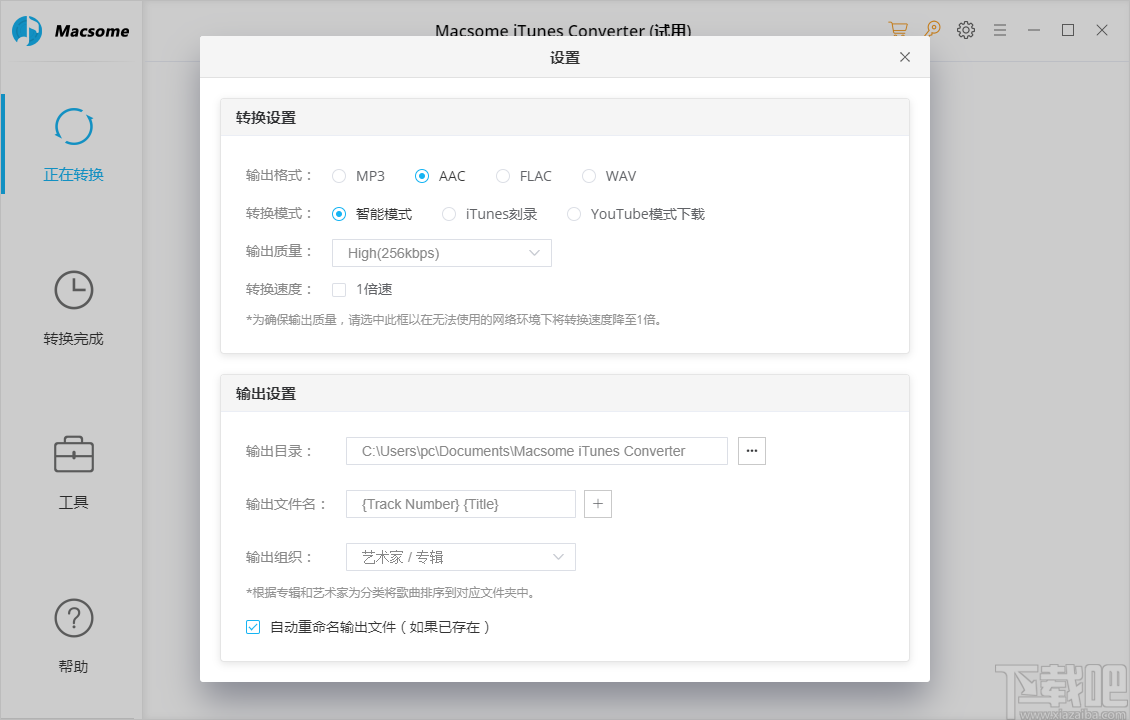
4、点击设置按钮弹出软件设置弹框,该弹框可以设置音频文件输出格式和音频文件转换模式
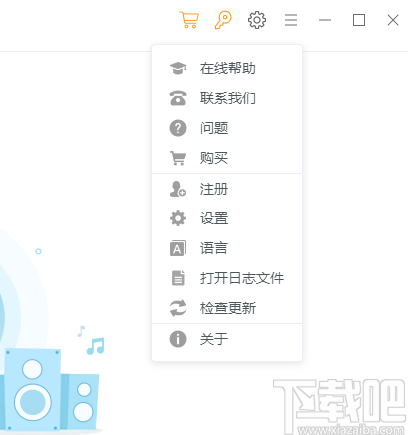
5、将音频文件添加到软件上后并完成音频转换设置,点击convert按钮进行音频文件转换
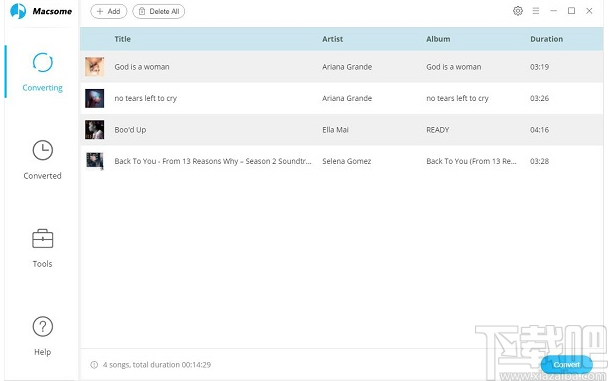
6、点击转换完成进入音频文件转换完成格式管理页面,该页面可以对转换完成的视频进行播放和添加
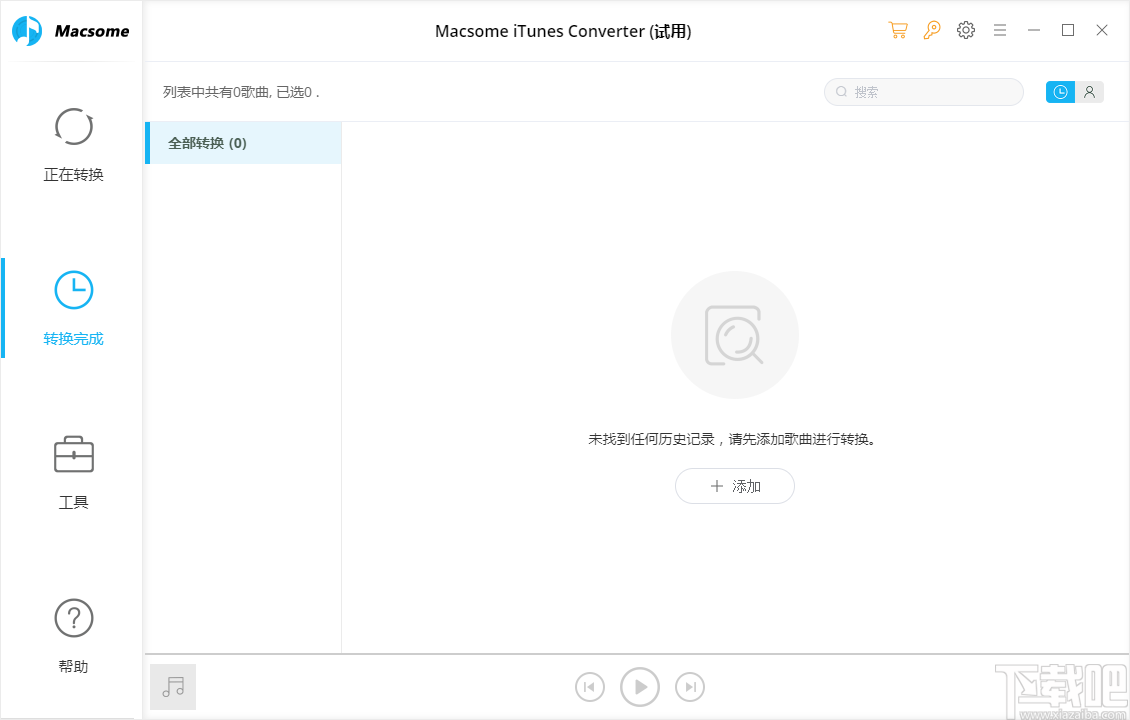
7、点击工具按钮进入软件工具箱操作页面,该页面可以对音频格式进行转换、刻录CD、上传分享和编辑标签等功能
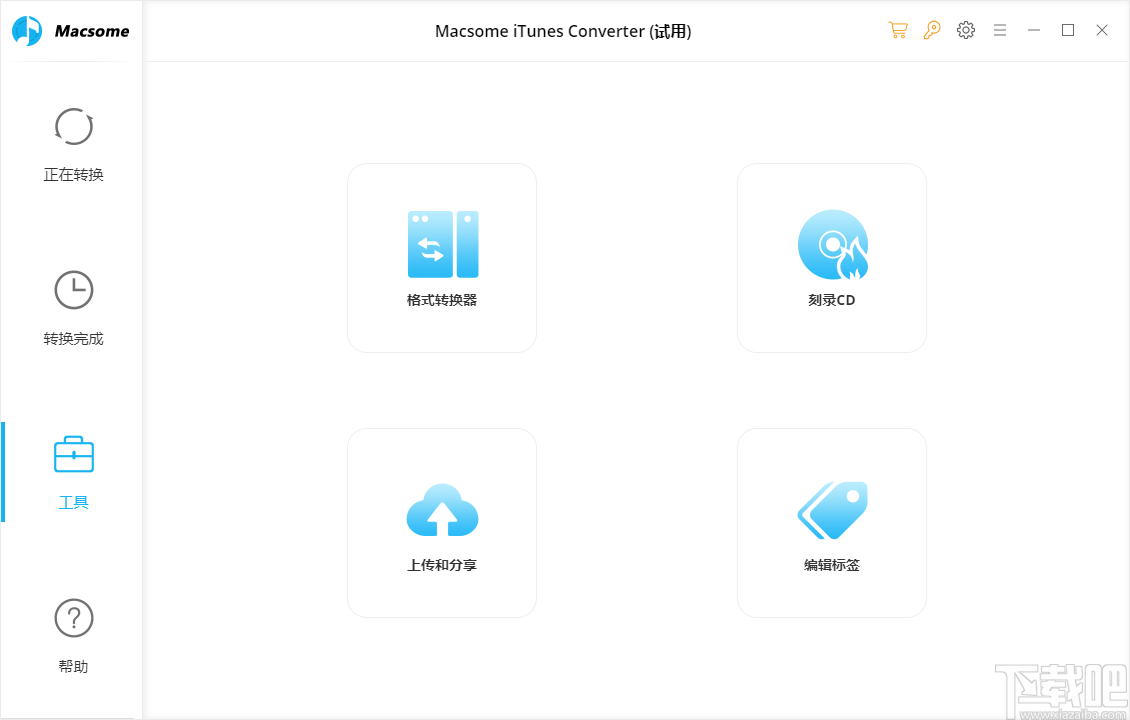
8、点击格式转换器坦克车格式转换器踏勘,点击添加音频即可进行格式便捷转换

9、点击刻录CD弹出CD刻录弹框,点击添加文件然后点击刻录按钮即可进行CD刻录操作
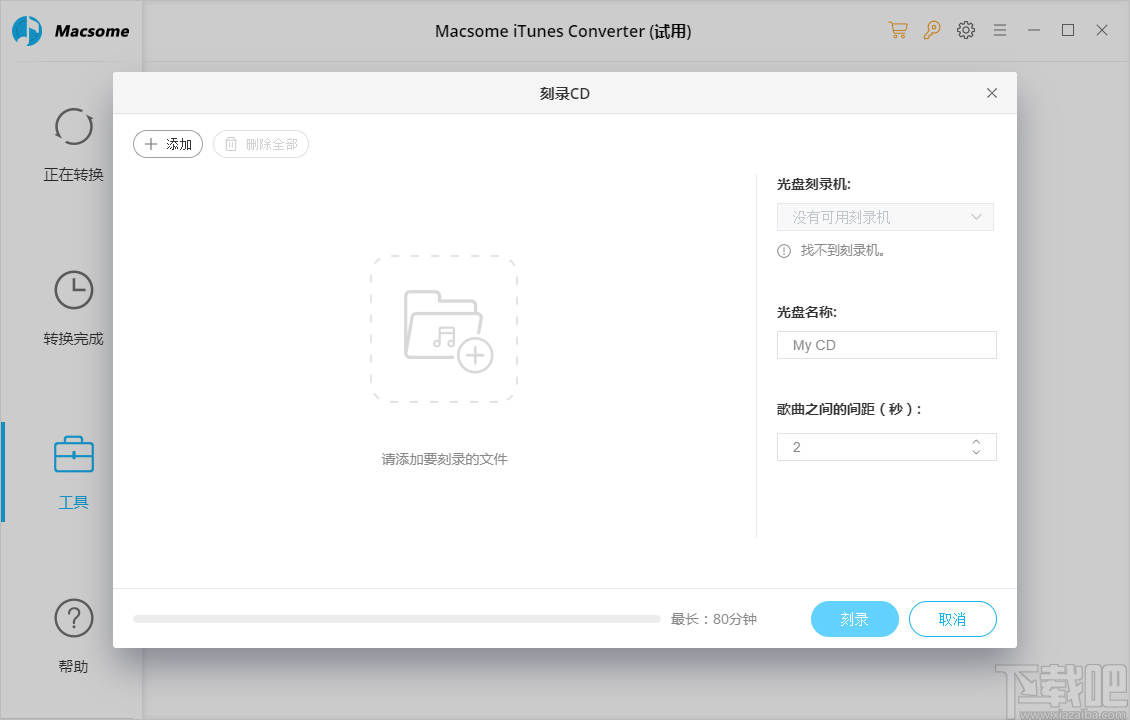
10、点击上传分享弹出文件分享弹框,点击添加文件然后点击上传分享即可分享文件到网络
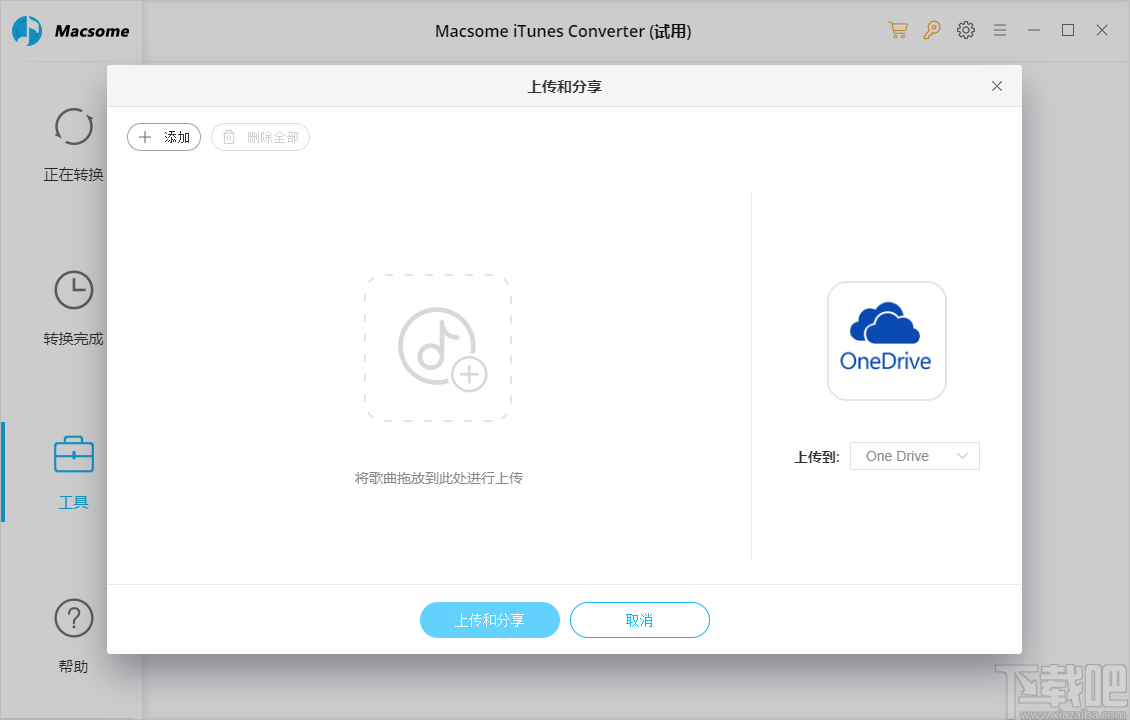
11、点击编辑标签按钮弹出音频文件标签编辑弹框,将音频文件添加到软件上即可对音频标签进行设置
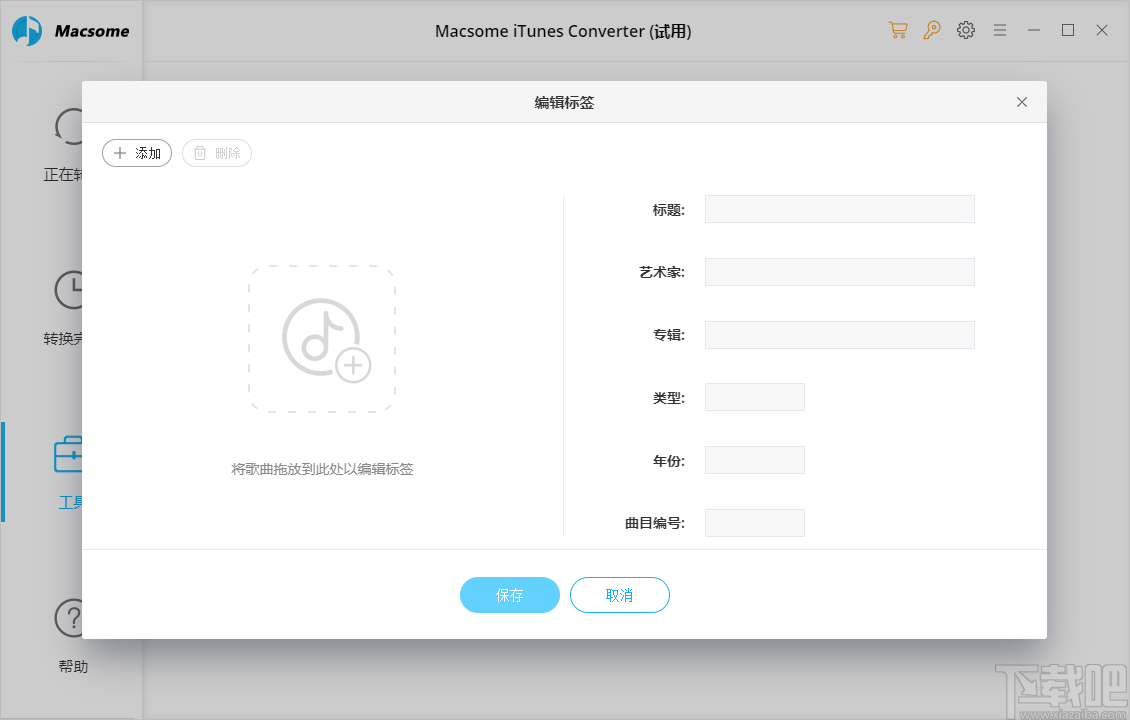
首先,下载iTunes Converter,安装并运行它,主界面如下图所示:
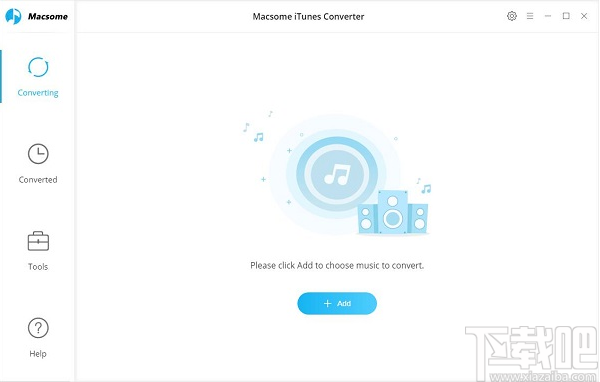
对于2.0.0版,如果要从旧版本升级新版本,则需要首先卸载旧版本,然后根据需要安装最新版本,否则这两个版本将在您的计算机上。抱歉给你带来不便。
其次,单击菜单(三条水平线)选项,然后单击注册选项卡。然后,您可以将注册电子邮件和评估密钥复制并粘贴到弹出的注册对话框中。
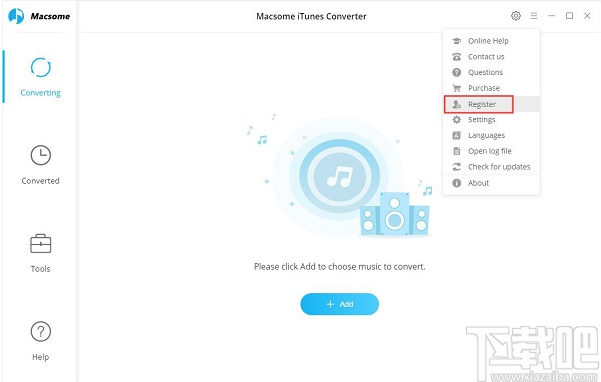
步骤1:添加音频文件。
点击按钮+添加,您可以选择其他iTunes库来添加要转换的音频文件。
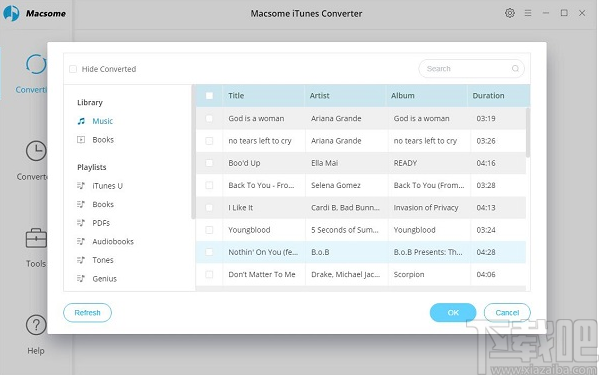
然后选择要转换的文件,单击“ 确定”,然后所有选择的文件将在主窗口中列出。
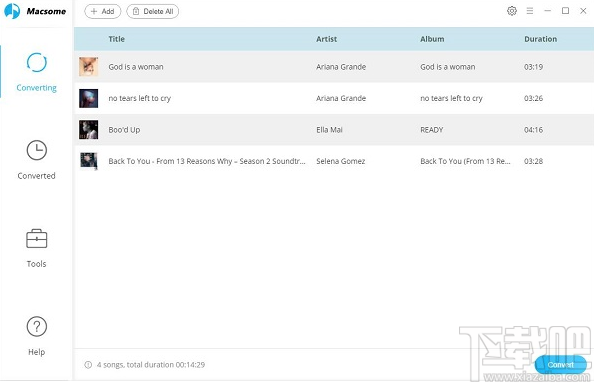
步骤2:自订设定
单击设置按钮,根据需要设置转换前的输出格式和输出路径。
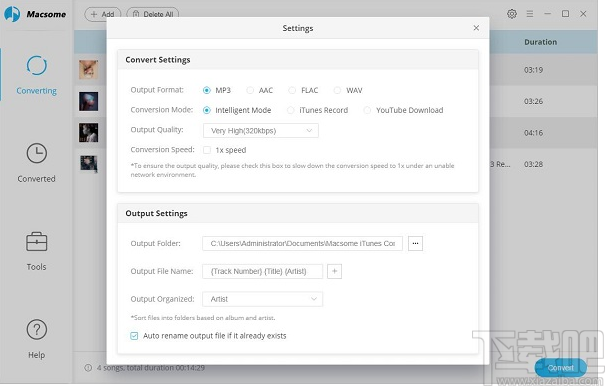
输出格式:输出格式包括MP3,AAC,WAV和FLAC。
转换模式:支持三种转换模式:“智能模式”,“ iTunes记录”和“ YouTube下载”。
输出质量:您可以选择128kbps,192Kkbps,256kbps和320kbps。
转换速度:为确保输出质量,请在无法连接网络的环境中选中此框以将转换速度降低到1倍。
输出文件夹:可在其中找到输出文件的文件夹。您可以通过单击浏览按钮来自定义输出目录。
整理的输出:您可以根据保留的艺术家,专辑,艺术家/专辑或专辑/艺术家标签对转换后的音乐进行排序。
步骤3:开始转换
单击转换按钮开始转换。
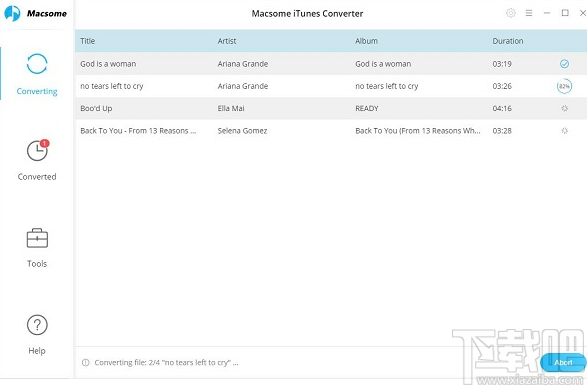
转换完成后,您可以通过单击输出文件选项直接获取输出文件。

此外,该程序还提供了额外的功能:格式转换器,将音乐刻录到CD,直接将音乐上传和共享到在线云存储以及编辑标签。
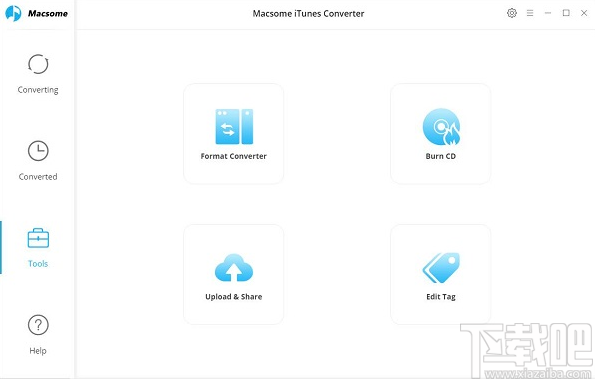
音频转换专家 音频软件21.1 MB8.6 免费版
详情Abyssmedia Audio Convert Plus 音频软件3.8 MB5.0.0 免费版
详情Abyssmedia MIDIRenderer 音频软件7.45 MB2.0.0.0 免费版
详情Bigasoft WTV Converter 音频软件15.05 MB4.4.2.5399 中文版
详情Bigasoft M4A Converter 音频软件12.51 MB4.2.2.5198 官方版
详情Free Audio Extractor 音频软件3.07 MB1.2.0.22 免费版
详情Easy CD-DA Extractor 音频软件8.91 MB16.1.0.1 免费版
详情AVS Audio Converter 音频软件40.31 MB8.0.1.540 官方版
详情FairStars Audio Converter 音频软件4.41 MB1.80 官方版
详情FairStars Audio Converter 音频软件3.33 MB2.1.0.0 官方版
详情Bigasoft Audio Converter 音频软件14.16 MB4.5.3.5518 中文版
详情Xilisoft Audio Converter Pro 音频软件31.51 MB6.5.0.1129 官方版
详情Nero WaveEditor 音频软件60.3 MB12.0.3.0 免费版
详情MP3 to SWF Converter 音频软件1.44 MB3.0.968 中文版
详情CD转MP3格式转换器 音频软件1.66 MB1.0 官方版
详情BonkEnc 音频软件5.12 MB绿色版
详情Power MP3 WMA Converter 音频软件995 KB免费版
详情MP3音频转换通 音频软件7.61 MB5.0 官方版
详情Moo0 AudioTypeConverter 音频软件8.09 MB1.32 免费版
详情MIDI-TO-MP3 音频软件984 KB1.2 官方版
详情点击查看更多
mp3格式转换器 音频软件6.9 MB3.4.0.0 官方版
详情闪电音频转换王 音频软件4.48 MB10.3.8.0 官方版
详情BulletProofSoft MP3 To Wave Converter/Decoder 音频软件4.02 MB5.0 官方版
详情Konvertor_wav2mp3 音频软件396 KB1.0.0 官方版
详情Hanso Converter 音频软件3.51 MB2.3.0 官方版
详情4Musics AAC to MP3 Converter 音频软件6.23 MB1.0.0 官方版
详情Shuffler Music Converter 4 音频软件1.58 MB1.0.0 官方版
详情MP3Developments CDRipper 音频软件1.36 MB2.86 官方版
详情Complete Audio Converter Pro 音频软件6.82 MB1.0.0 官方版
详情AudioRight Ripper 音频软件6.74 MB2.0 官方版
详情CDDA32 音频软件173 KB1.1 官方版
详情Easy CD Extractor 音频软件7.2 MB2.38 官方版
详情Auvisoft Audio Converter 音频软件2.46 MB2.9.0.0 官方版
详情Buzzsaw CD Ripper 音频软件2.82 MB3.1.20 官方版
详情酷笑8超级文字转MP3 音频软件851 KB1.0 官方版
详情Real编码王 音频软件868 KB2.0 官方版
详情Focus MP3 WMA OGG Batch Converter 音频软件6.26 MB2.0.0.6 官方版
详情极速MP3音频转换器 音频软件3.92 MB1.8.0.0 官方版
详情iMacsoft CD Ripper 音频软件5.13 MB1.0.0 官方版
详情JukeBox Decoder 音频软件3.38 MB1.0.0 官方版
详情点击查看更多
欢乐拼三张斗地主2025 休闲益智61.5MBv7.2.0
详情旺牛棋牌新版 休闲益智61.5MBv7.2.0
详情lv棋牌 休闲益智61.5MBv7.2.0
详情吉祥棋牌东北填大坑安卓 休闲益智61.5MBv7.2.0
详情时光娱乐6.1.0版2025 休闲益智61.5MBv7.2.0
详情开端棋牌2025官网 休闲益智61.5MBv7.2.0
详情天天大赢家旧版 休闲益智0MBv1.0
详情问鼎国际app官方下载 休闲益智0MBv7.2.0
详情jj游戏官方下载 休闲益智61.5MBv7.2.0
详情捕鱼大作战官方版本 休闲益智61.5MBv7.2.0
详情局王排列五奖表图 生活服务0MBv1.0
详情亲友棋牌送6元金币平台 休闲益智61.5MBv7.2.0
详情传奇德州app安卓下载2025 休闲益智0MBv1.0
详情767娱乐彩票官方正版 生活服务33.2MBv9.9.9
详情正版资料免费资料大全下载 生活服务0MBv1.0
详情神殿娱乐安卓版HD官网 休闲益智61.5MBv7.2.0
详情24棋牌vip贵宾官网版最新版 休闲益智61.5MBv7.2.0
详情德州游戏官网 休闲益智0MBv1.0
详情震东济南棋牌2025 休闲益智61.5MBv7.2.0
详情角落棋牌2025官方版 休闲益智61.5MBv7.2.0
详情点击查看更多








































